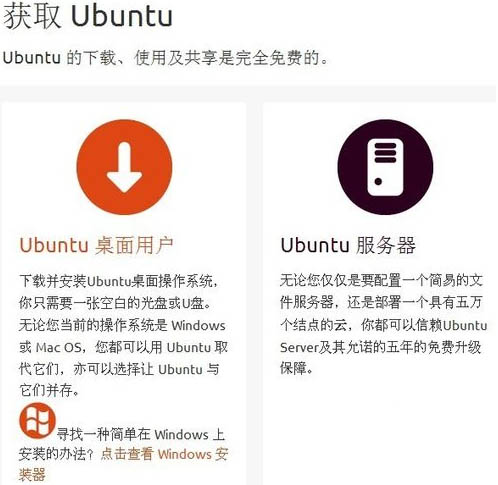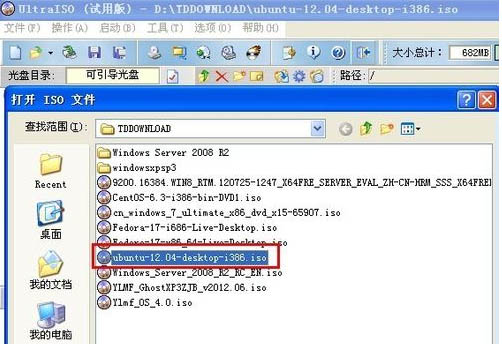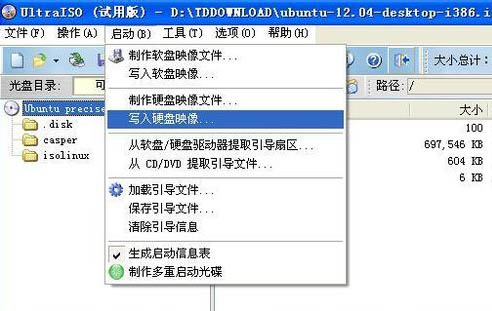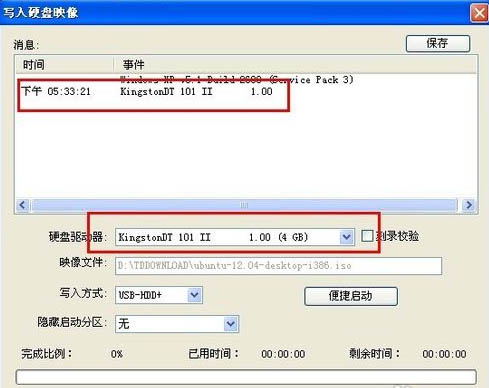使用U盘安装Ubuntu的详细图文教程
时间:2023-03-09 12:19 来源:未知 作者:咕噜噜 点击:载入中...次
只要你是使用过Linux系统的用户,你一定知道Ubuntu这款开源免费的Linux操作系统,它与其他的Linux操作系统不同之处在于Ubuntu的软件包清单只包含那些高质量的重要应用程序。因此深受广大linux用户的喜爱,那么ubuntu怎么安装呢?下面让我们一起来看看详细的图文教程。 1、首先我们要来下载Ubuntu操作系统,操作系统的下载可以到Ubuntu的中文官方网站进行下载,也可以到其他的软件网站进行下载,但是到其他地方下载的时候一定要注意到大型的软件网站,以免中毒,下载的时候注意下载ISO格式的。
2、接着我们就要下载UltraISO软碟通,用于制作U盘启动盘。这个软件在下没有找到官网,我们只有到各大软件网站进行下载,还是那句话,下载的时候一定要小心。完成下载之后,我们就可以进行软件的安装了,安装过程很简单 3、安装之后我们打开软件,点击文件打开,找到我们刚才进行下载的Ubuntu的ISO文件,然后点击打开,完成ISO文件的加载。接着我们插入U盘,点击UltraISO启动选项,然后找到写入硬盘映像选项,点击它进入到将要进行操作的界面。
4、此时如果你插入了U盘就可以看到,如果你插入的U盘很多的话,一定要注意选择自己需要进行操作的U盘,然后点击便捷启动,写入新的驱动器引导区写入新的驱动器引导区写入新的驱动器引导区写入新的驱动器引导区--Syslinux,然后点击确定。
|